mac电脑怎么设置键入反馈功能不显示回显字词?
1、打开系统偏好设置冲始。
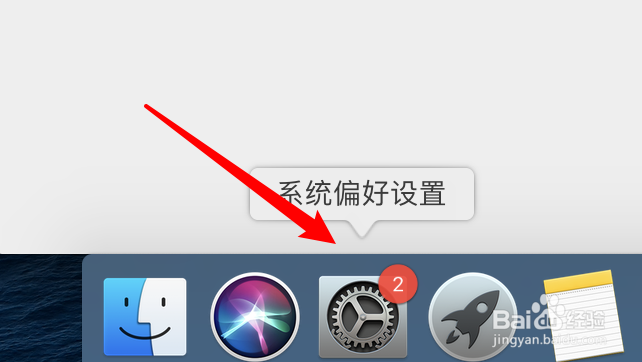
2、点击辅助功能救脂。
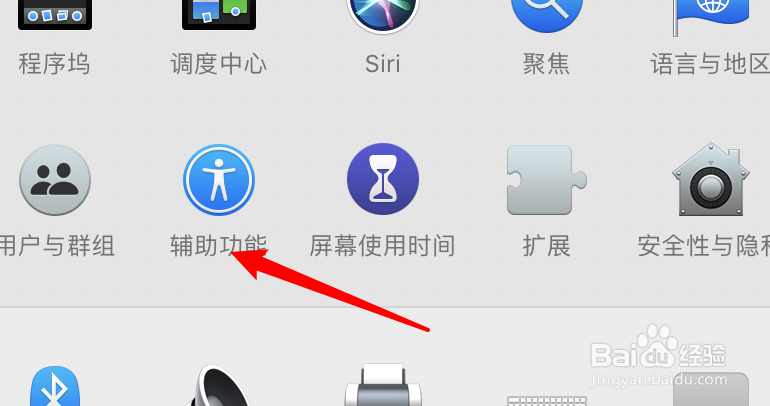
3、点击键盘。
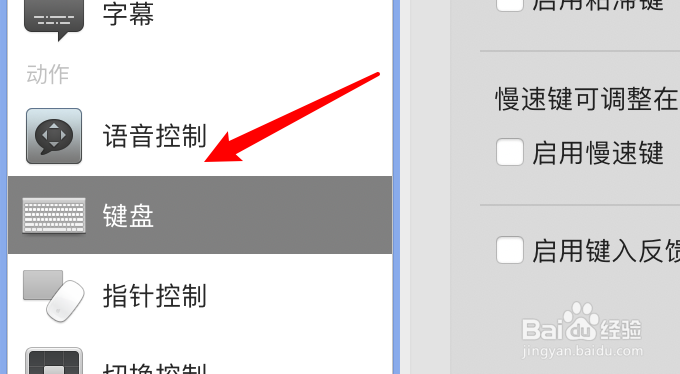
4、点击键入反馈选项按钮。
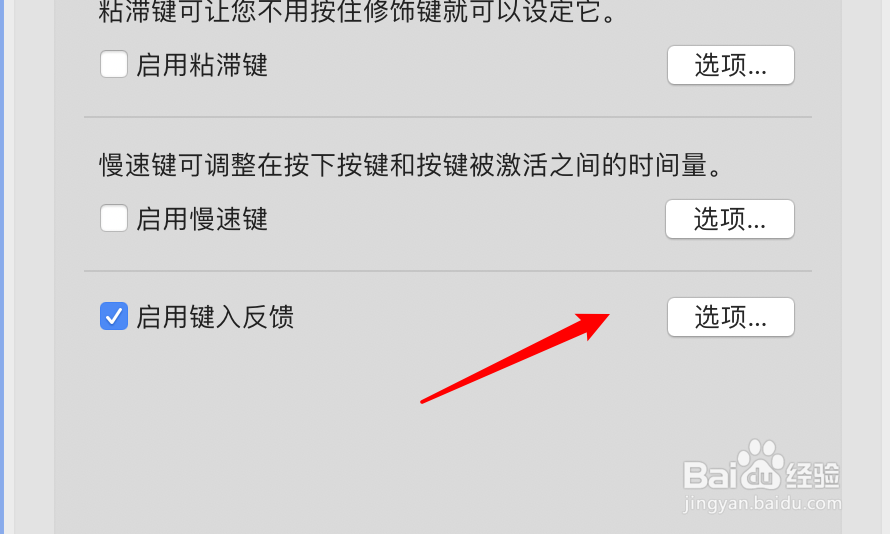
5、取消选中回显字词选项。
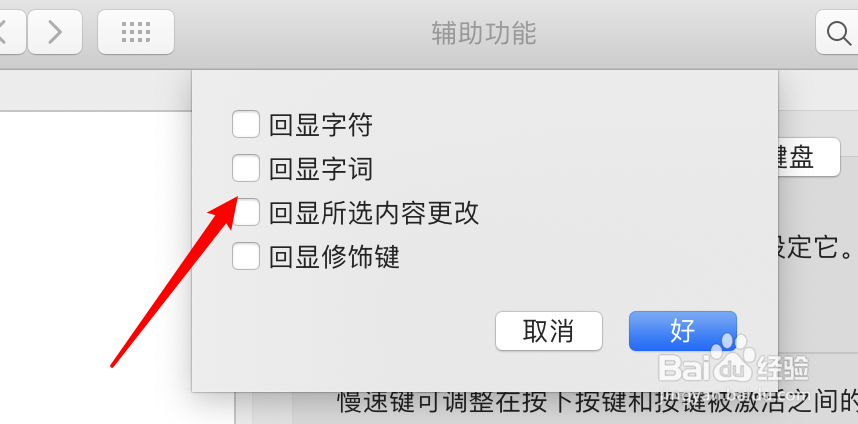
6、点低劫科击下方‘好’按钮。
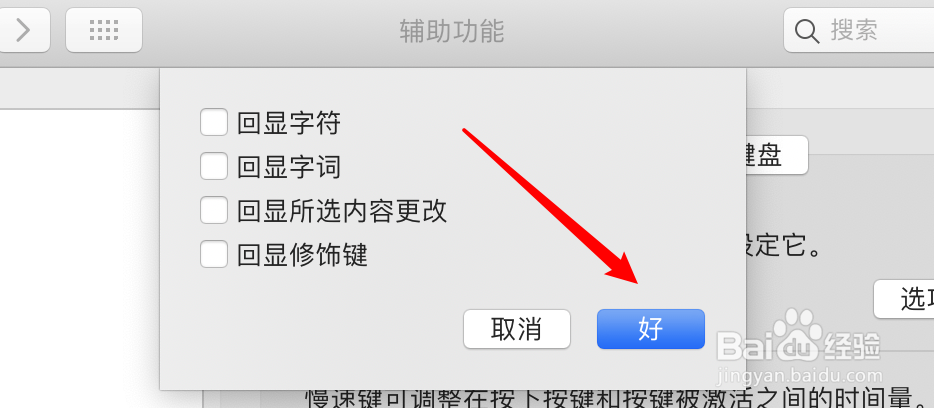
声明:本网站引用、摘录或转载内容仅供网站访问者交流或参考,不代表本站立场,如存在版权或非法内容,请联系站长删除,联系邮箱:site.kefu@qq.com。
阅读量:50
阅读量:139
阅读量:107
阅读量:127
阅读量:110